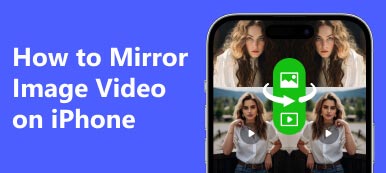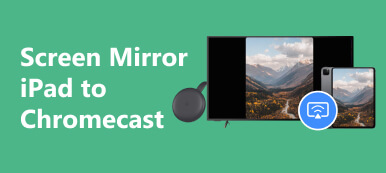Nos últimos anos, a conveniência do espelhamento de tela tornou-se um recurso cada vez mais popular entre usuários de smartphones. Através do espelhamento de tela, você pode desfrutar de fotos, vídeos, programas de TV, jogos, etc. em seu smartphone em uma tela maior de smart TV. Se você é usuário do iPhone e deseja espelho de tela do iPhone para Vizio TV, você pode obter três métodos fáceis e rápidos neste artigo.
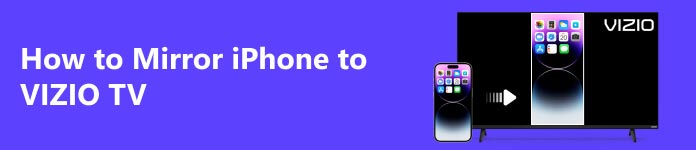
- Parte 1. Espelhe o iPhone na Vizio TV sem fio com AirPlay
- Parte 2. Espelhamento de tela do iPhone para Vizio TV usando o aplicativo móvel Vizio SmartCast
- Parte 3. Transmitir a tela do iPhone para a TV Vizio manualmente com um adaptador digital
- Parte 4. Perguntas frequentes sobre espelhamento de tela do iPhone para Vizio TV
Parte 1. Espelhe o iPhone na Vizio TV sem fio com AirPlay
Para garantir que a tela do seu iPhone possa ser espelhada com sucesso na sua TV Vizio com AirPlay, seu iPhone e sua TV Vizio devem atender às seguintes condições.
- Seu iPhone deve rodar iOS 12.4 ou posterior.
- Sua TV Vizio é compatível com AirPlay.
- Tanto o seu iPhone quanto a TV Vizio estão conectados ao mesmo WiFi.
Não tem ideia se a sua TV Vizio é compatível com AirPaly 2? Confira a lista abaixo.
| Série de Modelos | Ano de fabricação |
|---|---|
| OLED | 2020 |
| Série P | Quântico X (2019, 2020) Quântico (2018, 2019, 2020) 2016, 2017, 2018 |
| Série V | 2019, 2020 |
| Série M | Quântico (2019, 2020) 2016, 2017, 2018 |
| Série D | 2018, 2019 |
| E-Series | Modelos UHD 2016, 2017 e 2018 |
Agora, você pode seguir as etapas fáceis abaixo para transmitir conteúdo sem fio do seu iPhone para a sua TV Vizio.
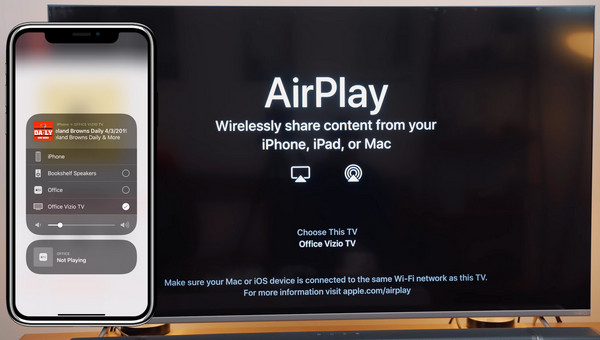
Passo 1 Certifique-se de que seu iPhone e sua TV Vizio estejam na mesma rede WiFi.
Passo 2 Vou ao Home Screen na sua TV Vizio, selecione Extras no canto superior direito.
Passo 3 Em seguida, navegue até o Apple AirPlay opção e clique nela.
Passo 4 Agora abra o Control Center no seu iPhone, toque tela Mirroring e escolha sua TV Vizio para conectar seu iPhone à TV Vizio.
Parte 2. Espelhamento de tela do iPhone para Vizio TV usando o aplicativo móvel Vizio SmartCast
Outra maneira rápida de espelhar a tela do iPhone na Vizio TV é usar o aplicativo de transmissão da própria Vizio, o aplicativo Vizio SmartCast Mobile. Este aplicativo ajuda você a emparelhar o iPhone com a Vizio TV e fornece um teclado para pesquisar filmes, programas de TV e outros recursos. Aprenda como espelhar o iPhone na Vizio TV com o aplicativo SmartCast abaixo.
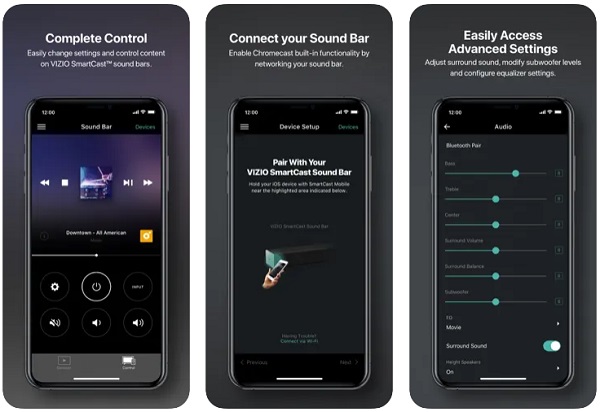
Passo 1 Baixe e instale o aplicativo móvel Vizio SmartCast da Apple Store.
Passo 2 Abra o aplicativo SmartCast e crie uma conta se você for um novo usuário.
Passo 3 Toque nas três linhas horizontais no canto superior esquerdo do aplicativo e escolha o dispositivo com o qual deseja emparelhar. Clique no nome da sua TV Vizio e depois toque no Início botão.
Passo 4 Você será solicitado a validar a conexão entre o seu iPhone e a TV Vizio. Você precisa inserir um código de 4 dígitos na tela da TV no aplicativo SmartCast para emparelhar os dois dispositivos por WiFi ou Bluetooth.
Passo 5 Depois de conectar seu iPhone à TV Vizio com sucesso, você será solicitado a digitar um nome de exibição e bloquear a conexão. Isso é tudo. Agora você pode transmitir qualquer conteúdo do seu iPhone para a sua TV Vizio para entretenimento.
As pessoas também perguntam:Parte 3. Transmitir a tela do iPhone para a TV Vizio manualmente com um adaptador digital
Suponha que você queira espelhar a tela do iPhone em uma TV Vizio mais antiga que seja incompatível com AirPlay ou queira espelhar o iPhone em uma TV Vizio sem Internet. Nesse caso, você pode usar um adaptador digital. Você pode espelhar a tela de quase todos os dispositivos de exibição externos, incluindo iPhone, iPad, dispositivos Android, computadores e muito mais, para sua TV Vizio com um conector de saída HDMI. Basta seguir os passos abaixo.
Passo 1 Conecte seu iPhone com o AV digital relâmpago.
Passo 2 Conecte o adaptador digital à sua TV Vizio por meio de um cabo HDMI.
Passo 3 Após a conexão bem-sucedida, você verá a tela do seu iPhone na sua smart TV Vizio.
Dica bônus: como espelhar a tela do iPhone no PC?
Se você também precisa espelhar a tela do iPhone no seu computador para exibir fotos, vídeos ou arquivos de áudio na tela do seu PC, você deve aproveitar as vantagens do profissional Espelho do telefone .

4,000,000+ Transferências
Espelhamento de tela da tela do iPhone/Android para computador Windows.
Grave qualquer conteúdo na tela do seu telefone durante o espelhamento de tela em tempo real.
Controle seu celular no PC com mouse e teclado.
Compatível com os sistemas iOS, Android OS e Windows mais recentes.
Parte 4. Perguntas frequentes sobre espelhamento de tela do iPhone para Vizio TV
Como espelhar a tela do iPhone para Vizio TV sem WiFi?
Você pode espelhar o iPhone na smart TV Vizio sem WiFi usando um adaptador AV digital da Apple e um cabo HDMI.
Como transmitir para Vizio TV do Android?
Você pode espelhar a tela do Android na Vizio TV com o aplicativo SmartCast exclusivo da Vizio, que está disponível no Google Play e na Apple Store.
Por que não consigo espelhar meu iPhone na minha TV Vizio?
Você pode tentar a solução de problemas abaixo.
• Certifique-se de que a opção AirPlay esteja habilitada em sua smart TV Vizio.
• Certifique-se de que seu iPhone e sua TV Vizio estejam executando o firmware mais recente.
• Certifique-se de que seu iPhone e sua TV Vizio estejam conectados ao mesmo WiFi.
Conclusão
Com os três métodos diferentes compartilhados acima, você pode facilmente espelhar iPhone para Vizio TV sem qualquer aborrecimento. Se você conhece alguma outra maneira simples de espelhar a tela do iPhone na Vizio TV, compartilhe conosco nos comentários.



 iPhone Data Recovery
iPhone Data Recovery Recuperação do Sistema iOS
Recuperação do Sistema iOS Backup e restauração de dados do iOS
Backup e restauração de dados do iOS gravador de tela iOS
gravador de tela iOS MobieTrans
MobieTrans transferência do iPhone
transferência do iPhone Borracha do iPhone
Borracha do iPhone Transferência do WhatsApp
Transferência do WhatsApp Desbloqueador iOS
Desbloqueador iOS Conversor HEIC gratuito
Conversor HEIC gratuito Trocador de localização do iPhone
Trocador de localização do iPhone Data Recovery Android
Data Recovery Android Extração de dados quebrados do Android
Extração de dados quebrados do Android Backup e restauração de dados do Android
Backup e restauração de dados do Android Transferência telefônica
Transferência telefônica Recuperação de dados
Recuperação de dados Blu-ray
Blu-ray Mac limpador
Mac limpador Criador de DVD
Criador de DVD PDF Converter Ultimate
PDF Converter Ultimate Windows Password Reset
Windows Password Reset Espelho do telefone
Espelho do telefone Video Converter Ultimate
Video Converter Ultimate editor de vídeo
editor de vídeo Screen Recorder
Screen Recorder PPT to Video Converter
PPT to Video Converter Slideshow Maker
Slideshow Maker Free Video Converter
Free Video Converter Gravador de tela grátis
Gravador de tela grátis Conversor HEIC gratuito
Conversor HEIC gratuito Compressor de vídeo grátis
Compressor de vídeo grátis Compressor de PDF grátis
Compressor de PDF grátis Free Audio Converter
Free Audio Converter Gravador de Áudio Gratuito
Gravador de Áudio Gratuito Free Video Joiner
Free Video Joiner Compressor de imagem grátis
Compressor de imagem grátis Apagador de fundo grátis
Apagador de fundo grátis Upscaler de imagem gratuito
Upscaler de imagem gratuito Removedor de marca d'água grátis
Removedor de marca d'água grátis Bloqueio de tela do iPhone
Bloqueio de tela do iPhone Puzzle Game Cube
Puzzle Game Cube